この記事では、Windows11 PCで現在サインインしている自分のアカウントが、「管理者」権限を持っているかどうかを確認する最も簡単な方法を、初心者にも分かりやすく解説します。
「新しいソフトをインストールしようとしたら、『管理者として実行してください』と表示された」
「PCの設定を変更したいのに、アクセスが拒否されてしまう…」
そんな時、まず確認すべきなのが自分のアカウントの種類(権限)です。
情報システム担当の私も、社員からPCのサポート依頼を受ける際には、まず最初にその人が管理者権限でログインしているかを確認します。
この記事を読めば、コマンドプロンプトなどの難しい操作は一切不要で、誰でも数クリックで、自分のアカウントが「管理者」なのか、それとも権限の限定された「標準ユーザー」なのかをすぐに判別できるようになります。
「管理者」と「標準ユーザー」の違い
Windowsには、セキュリティを確保し、意図しないシステムの変更を防ぐために、2種類の主要なアカウントタイプがあります。
それが「管理者」と「標準ユーザー」です。それぞれの権限の違いを理解することが、PCを安全に使うための第一歩です。
「管理者」はその名の通り、PCのどんな設定も自由に変更でき、あらゆるソフトをインストールし、不要になれば跡形もなく完全にアンインストールすることまで可能です。まさに、「なんでもできる」存在なのです。
しかし、その反面ウイルス感染などの際にはシステム全体を危険に晒す弱点にもなり得ます。
そのため、普段の作業は「標準ユーザー」で行い、設定変更やソフトのインストールといった、管理者しかできない特別な作業の時だけ登場するのが、最も賢く安全なPCの使い方とされています。
| 権限の種類 | 管理者(Administrator) | 標準ユーザー(Standard User) |
|---|---|---|
| アプリのインストール/ アンインストール | 可能 | 不可(要管理者パスワード) |
| Windowsのシステム設定変更 | すべて可能 | ほとんど不可 |
| 他のアカウントの管理 | 可能(作成/削除/パスワード変更等) | 不可(自分の設定のみ変更可) |
| セキュリティリスク | 高い(ウイルス感染時の被害大) | 低い(被害が限定的) |
| 推奨される使い方 | PCの管理・メンテナンス時 | 日常的な作業(普段使いに推奨) |
自分が管理者権限か確認する方法|設定アプリから1クリックで確認
管理者と標準ユーザーの違いを理解したところで、いよいよご自身のアカウントがどちらの権限を持っているのかを確認します。
まずは、コマンドなどを一切使わない、最も簡単で誰にでも推奨できる「設定」アプリからの確認方法を見ていきましょう。Windowsの設定アプリから、実質1クリックで確認することができます。
キーボードのWindowsキーを押すか、タスクバーの左端にあるWindowsロゴをクリックしてください。
キーボードのWindowsキーを押すとスタートメニューが表示されます。
その中にある歯車のアイコンの「設定」をクリックしてください。

「設定」をクリックすると、「ホーム」と大きく書かれたWindowsの設定アプリが開きます。
左側にある「アカウント」をクリックしてください。
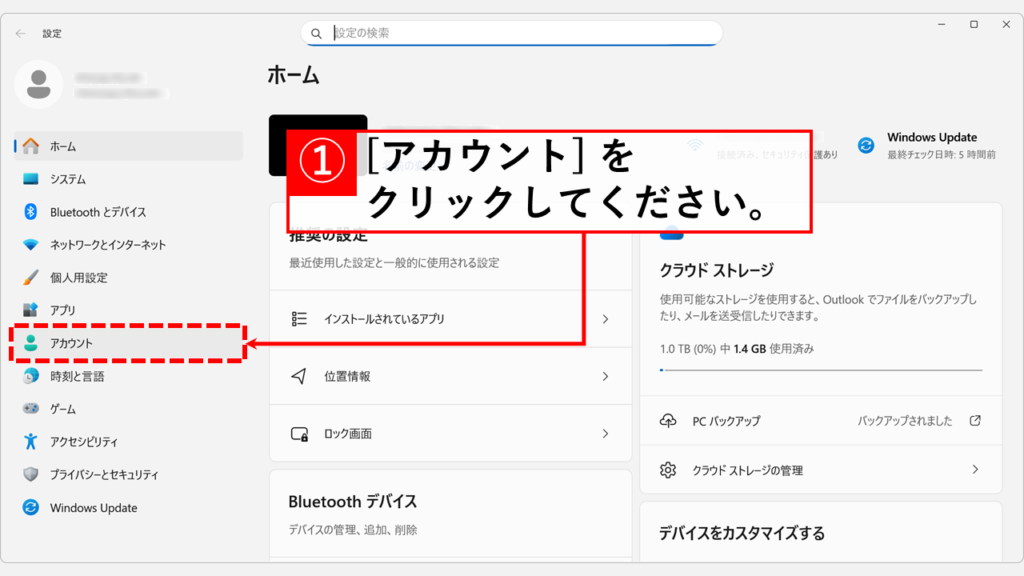
「アカウント」をクリックすると、「アカウント」と大きく書かれた画面が表示されます。
アカウント名の下に「管理者」と表示されていれば、今ログインしているアカウントは管理者権限ということがわかります。
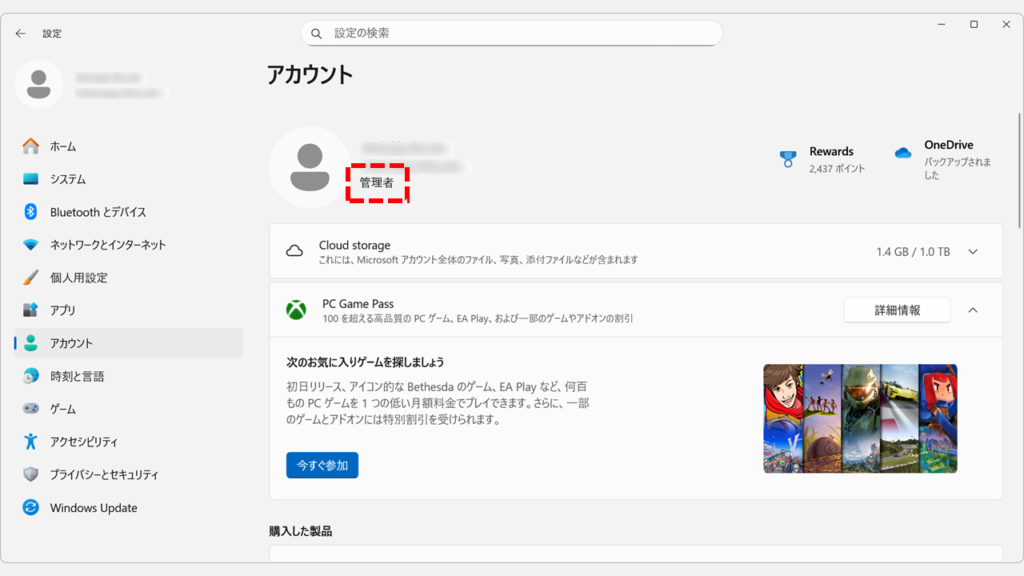
コマンドを使って自分が管理者権限か確認する方法(上級者向け)
ここでは、Windowsに標準で搭載されている「コマンドプロンプト」と、より高機能な「PowerShell」のそれぞれを使って、自分が管理者グループに所属しているかを確認するコマンドをご紹介します。
どちらも一行のコマンドを入力するだけなので、覚えておくと便利です。
覚えるなら、断然「PowerShell」一択です。
MicrosoftはPowerShellを推奨しており、「PowerShell 7.x」はオープンソースとして継続的にアップデートされています。
一方、コマンドプロンプトはWindowsの後方互換のために残っているだけで、新機能追加はほぼありません。
コマンドプロンプトを使って自分が管理者権限か確認する方法|whoami /groups
昔ながらの黒い画面「コマンドプロンプト」を使って確認する方法です。コマンド操作に慣れている方なら、こちらの方が手早く感じられるでしょう。
- コマンドプロンプトを開く
whoami /groupsと入力し、Enterキーを押す- グループ情報の一覧に「
BUILTIN\Administrators」が含まれているか確認する
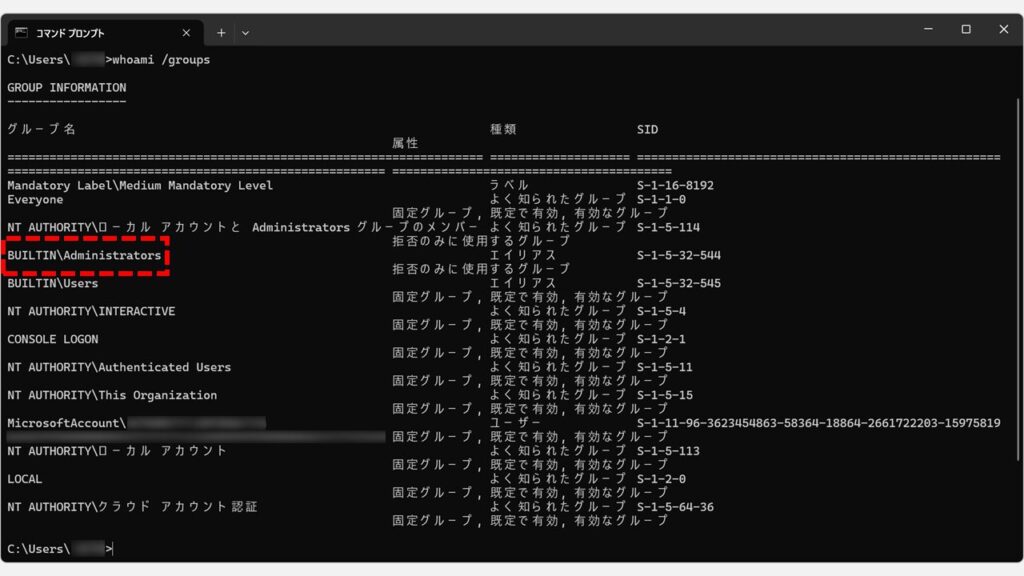
PowerShellを使って自分が管理者権限か確認する方法|net localgroup administrators
より高機能なコマンドラインツールである「PowerShell」からも、同様に管理者権限の有無を確認できます。
黒い画面に抵抗のない方は、こちらを覚えておくと良いでしょう。
- PowerShellを開く
net localgroup administratorsと入力し、Enterキーを押す- グループ情報の一覧に自分のユーザー名が含まれているか確認する
※PowerShellでもコマンドプロンプト同様にwhoami /groupsも使用できます。
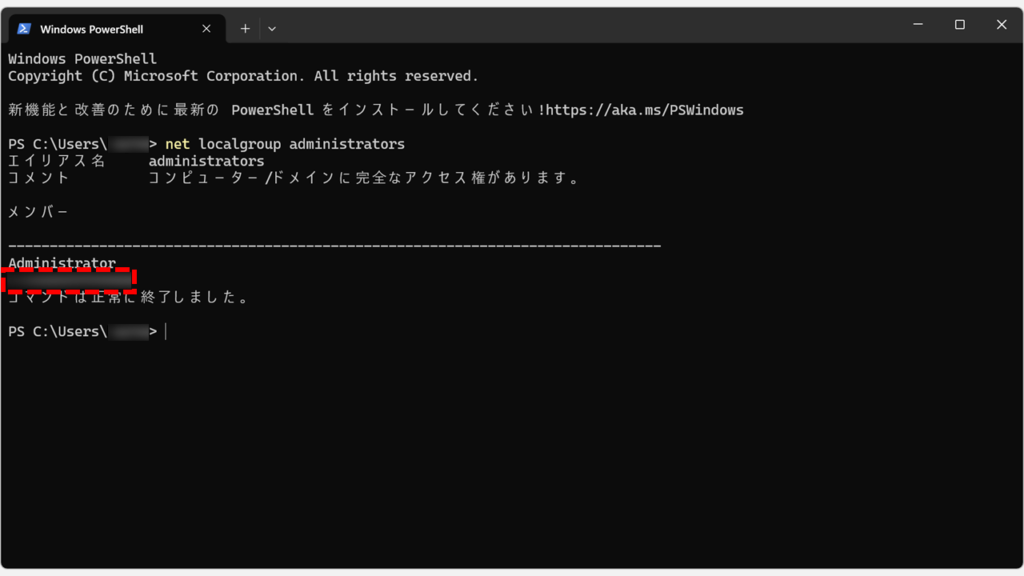
自分が管理者権限か確認する方法に関するよくある質問と答え
自分が管理者権限か確認する方法に関するよくある質問と答えをまとめました。
最後までご覧いただき、ありがとうございました。
記事の内容は独自検証に基づくものであり、MicrosoftやAdobeなど各ベンダーの公式見解ではありません。
環境によって結果が異なる場合がありますので、参考のうえご利用ください。
誤りのご指摘・追記のご要望・記事のご感想は、記事のコメント欄またはこちらのお問い合わせフォームからお寄せください。個人の方向けには、トラブルの切り分けや設定アドバイスも実施します。
※Microsoft、Windows、Adobe、Acrobat、Creative Cloud、Google Chromeほか記載の製品名・サービス名は各社の商標または登録商標です。







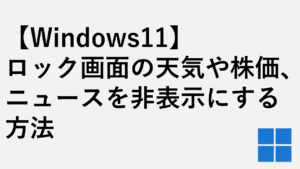
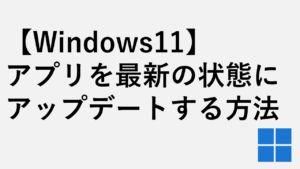
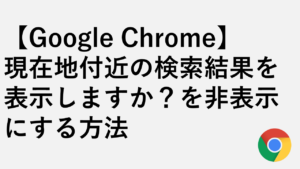
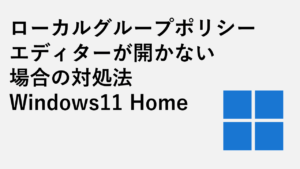
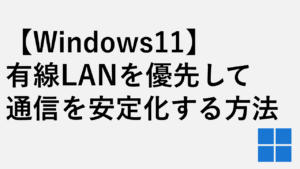
コメント